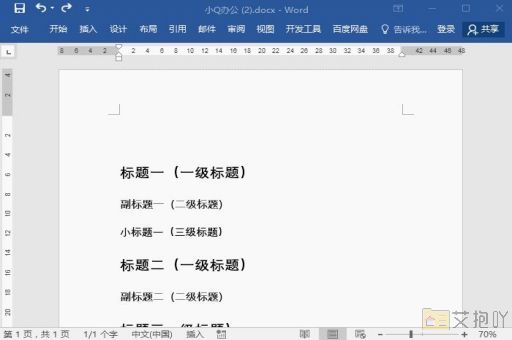怎么批注word文档电脑版
批注在word文档中是非常常用的功能,可以帮助我们更好地理解、修改和分享文档。以下是如何在电脑版的word文档中添加批注的详细步骤:
1. 打开word文档:我们需要打开要批注的word文档。你可以通过双击桌面上的word图标,或者在文件夹中找到需要批注的文档并双击打开。
2. 选择文本:在文档中,找到你想要批注的部分,用鼠标选中它。你可以选择一个单词、一句话或一段话。
3. 添加批注:在选中的文本上点击右键,会弹出一个菜单。在这个菜单中,选择“批注”。这时,会在文档的右侧出现一个新的窗口,这就是批注框。
4. 编辑批注:在批注框中,你可以输入你的评论、建议或问题。你可以使用文字、图片、链接等多种形式来表达你的观点。
5. 查看批注:当你完成批注后,可以通过点击文档中的红色标记来查看所有的批注。如果你只想查看某个人的批注,可以在审阅选项卡中选择“显示批注”下的“仅作者”。
6. 回复批注:如果你对某个批注有疑问或有不同的看法,可以在该批注下点击“回复”,然后输入你的想法。

7. 删除批注:如果你觉得某个批注已经没有必要保留,可以将鼠标移到该批注上,然后点击右键,选择“删除批注”。
8. 保存文档:记得保存你的工作。你可以点击左上角的“文件”菜单,然后选择“保存”,也可以直接按键盘上的ctrl+s快捷键。
以上就是在电脑版的word文档中添加批注的详细步骤。希望对你有所帮助!


 上一篇
上一篇